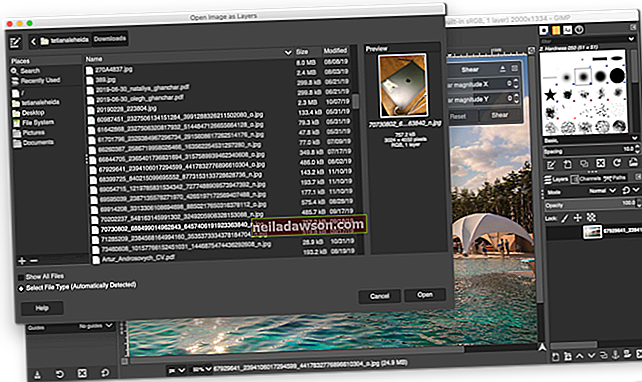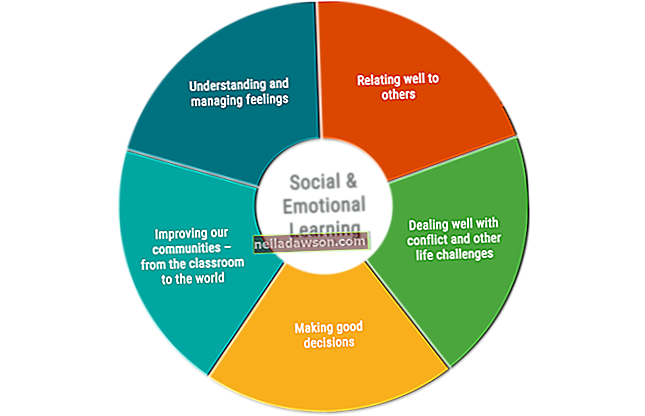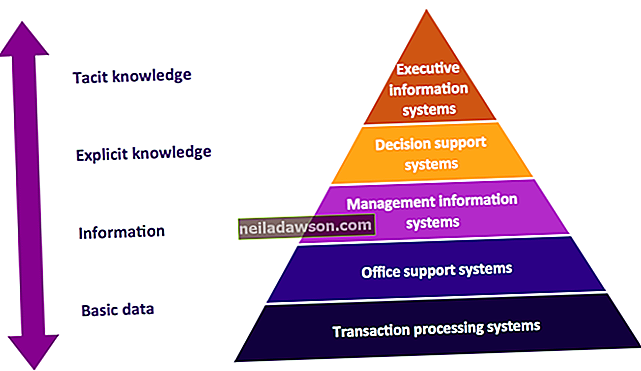Logitechin langattoman hiiren vianmääritys on suhteellisen yksinkertaista, koska vain harvat asiat voivat mennä pieleen. Useimmissa tapauksissa yhteyden nollaaminen ratkaisee väliaikaiset ongelmat. Joissakin malleissa on erillinen nollauskytkin, kun taas toiset vaativat virtasyklin tai ohjelmiston palauttamisen manuaalisesti, mutta silti yksinkertaisella tavalla.
Kuinka hiiri yhdistää
Logitech-langattomassa hiiressä on sisäinen virtalähde ja USB, joka yhdistää hiiren tietokoneeseen. USB ei kuitenkaan toimi ilman ohjelmistoa, joka alustaa ja ohjaa hiiren ja tietokoneen välistä yhteyttä.
Unifying ohjelmisto on ladattavissa ilmaiseksi kautta Logitechin verkkosivuston ja on välttämätöntä järjestelmän töihin. Jos hiiri ei toimi ja et ole asentanut ohjelmistoa, palautus on turha. Palautus toimii vain, kun hiiri on toiminnassa ja sen tilanne on väliaikainen.
Hiiren ylläpitoon tarvitaan vain erillinen yhteys hiiren ja USB: n välillä, kun ohjelmisto toimii oikein.
Useita nollausmenetelmiä
Tarkista hiiren alaosa ja käännä virta päälle -asentoon. Etsi virtapainikkeen alta nollauspainike. Jos sellainen on, pidä nollaus painettuna viisi sekuntia nollataksesi hiiren. Yritä käyttää hiirtä nähdäksesi, onko ongelma ratkaistu.
Jos ongelma jatkuu tai sinulla ei ole nollauspainiketta, irrota virta hiirestä irrottamalla akku . Harkitse vain uuden akun lisäämistä tässäkin vaiheessa. Asenna akku takaisin ja testaa hiiri.
Poista seuraavaksi USB ja aseta se toiseen porttiin. USB-portit voivat mennä pieleen, eivätkä ne sitten toimi oikein. Porttien vaihtaminen ratkaisee toisinaan ongelman. Jos tämä epäonnistuu, poista Unifying-ohjelmisto; poista kaikki ja tee uusi asennus koko järjestelmän nollaamiseksi kokonaan. Joskus uusi alku palauttaa hiiren säännölliset toiminnot.
Lopuksi, jos hiiri käyttää USB-yhteyttä, pura laitteen pariliitos ja nollaa yhteys muodostamalla pariliitos uudelleen. Tämä voi tyhjentää yhteyden ja palauttaa toiminnot.
Fyysinen vianetsintä
Hiiri, USB tai ohjelmisto eivät välttämättä ole todellinen ongelma. Hiiren käyttö huonoilla pinnoilla tai käyttö pitkällä etäisyydellä voi hidastaa tai häiritä toimintaa. Jos jompikumpi näistä on tapaus, kokeile hiirimattoa tai sileää pintaa tietokoneen lähellä.
Jos hiiresi epäonnistuu edelleen, asenna Unifying-ohjelmisto toiseen tietokoneeseen ja testaa koko järjestelmä. Jos hiiri toimii toisessa tietokoneessa, fyysisessä tietokoneessasi voi olla ongelma. Todennäköisesti ongelma liittyy fyysiseen USB-porttiin tai ristiriitaan, joka estää ohjelmistoa toimimasta oikein.
Pahimmassa tapauksessa hiiri epäonnistuu kokonaan valmistusvirheen tai väärinkäytöstä johtuvien vaurioiden vuoksi. Nesteiden vuotaminen, virtapiirit tietokoneelle ja USB: lle sekä altistuminen elementeille voivat kaikki aiheuttaa pysyviä vaurioita, jotka vaativat vaihtamista.